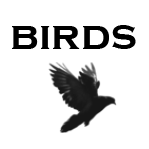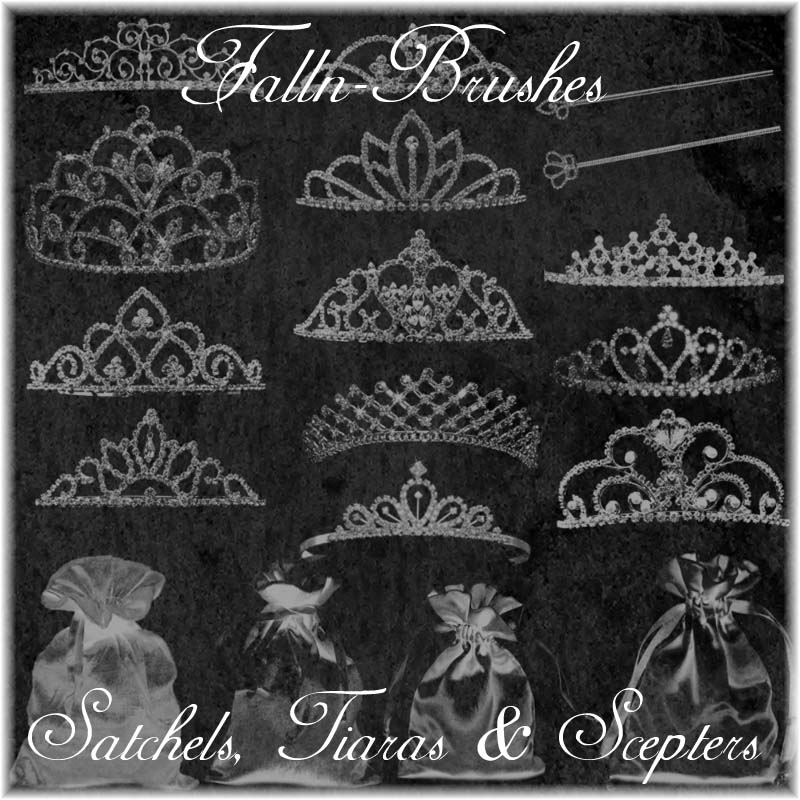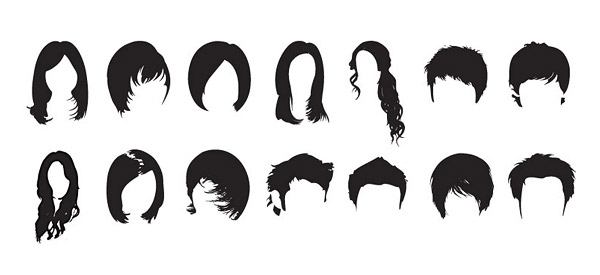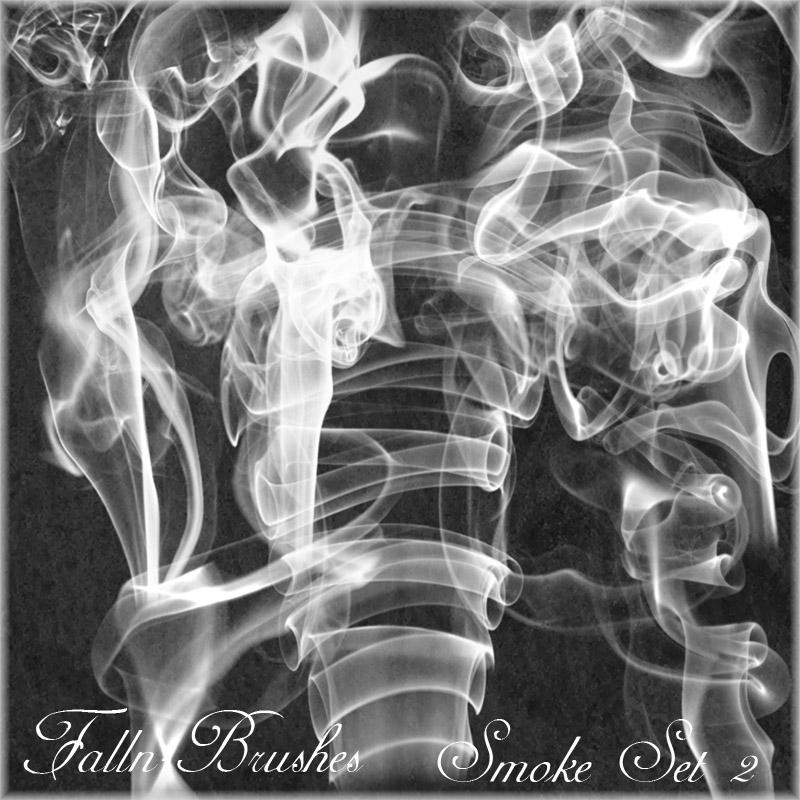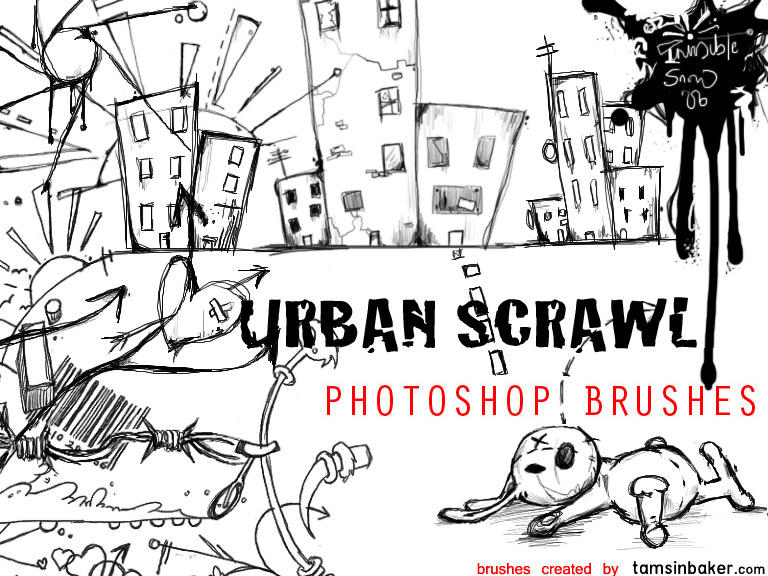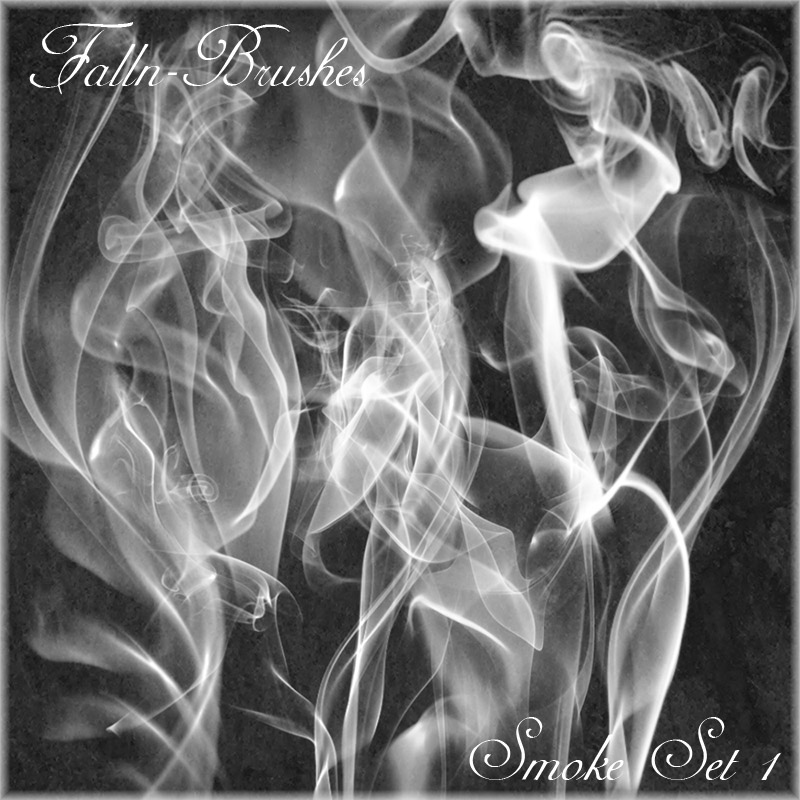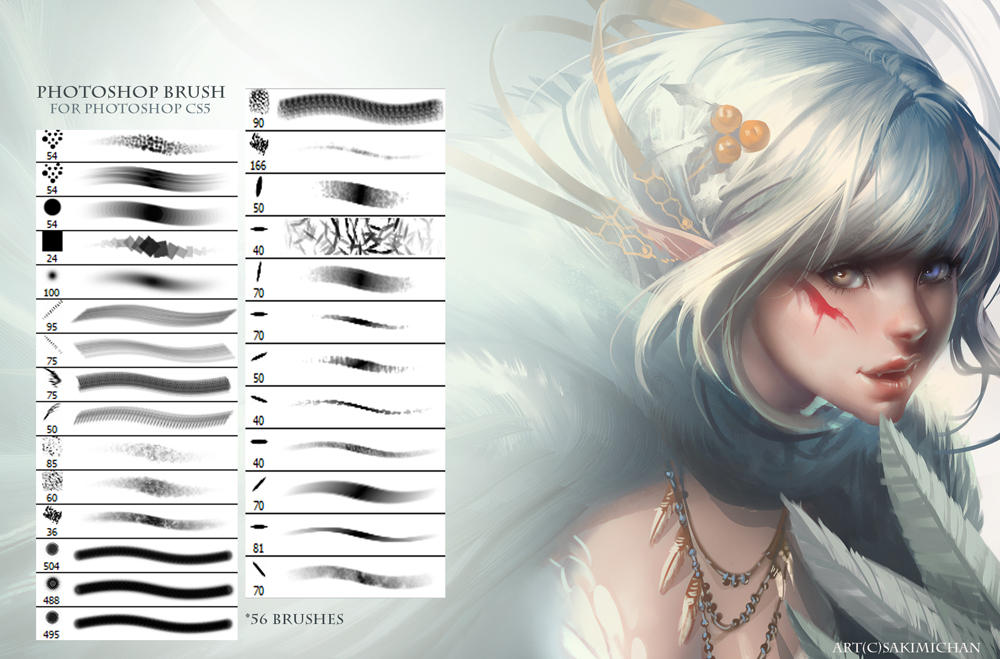viernes, 24 de abril de 2015
Tutorial Photoshop Efecto Humo Desvanecido
sábado, 18 de abril de 2015
Tutorial Photoshop CS6 en español Fotografía a Dibujo
Curso de Photoshop CS6 181 Objetos 3D Crear, mover y rotar
Añadir textura y transparencia a onjeto en 3d
viernes, 17 de abril de 2015
Efecto Vintage
Los conceptos básicos de efectos clásicos y retro
Hay muchas formas de llegar al efecto de la vendimia. Algunos de ellos son simples, otros son más complejos. No importa que uno que va a utilizar si su resultado es cool :) Te voy a mostrar sólo algunos métodos básicos. Si quieres saber más usted debe experimentar con Photoshop y tácticas. Diviértete!
1. Colores y saturación
¿Cuál es la esencia del efecto de la vendimia? Derecha, añadir algunos detalles de la vieja escuela para su foto o incluso hacer que tu foto se parece a una vieja. Pero las viejas fotos no son vivos. Por lo tanto, lo primero que debemos hacer es jugar con los colores y la saturación. A veces es suficiente :)
2. blanco y Negro
Como usted sabe, las primeras fotos eran en blanco y negro, es por eso que la decoloración es una forma más de crear una foto retro fresco. Aquí, usted puede utilizar su imaginación y no trabajar sólo con escala de grises básica. Juega con subyacentes azules, verdes, rojos y contraste para lograr un resultado más realista.
3. Texturas
Foto vieja tiene su historia y quiere decirle a nosotros. Por ejemplo, su abuela accidentalmente puso su taza de café en la foto o la apretó. Casi todas las fotos antiguas están decoradas con manchas de agua, esquinas arrugados y aplastados, manchas y polvo. Todos los efectos se mantienen en las fotos y le dan un encanto especial retro.
Para engañar a la vez que no tiene que ser un mago. Sólo tiene que utilizar algunas texturas retro para hacer su foto más creíble.
4. Contenido
Por supuesto, es importante lo que se representa en la fotografía. Si usted desea hacer "Yo y el iPhone 5 en estilo retro o vintage que de nuevo, por favor :) Al mismo tiempo, la foto del último coche de Ford es de época sin ningún efecto.
Algunos parafernalia retro: localizaciones rústicos, muebles antiguos, ropa vintage, botellas de Coca Cola y así sucesivamente.
Cómo crear efecto de la vendimia?
Espero que terminemos con algunos conceptos básicos de efectos clásicos y retro. Es el momento de crear su propio diseño retro! Vamos a tratar de aplicar algunos efectos simples a su foto. Yo trabajo en un CS6 Photoshop, pero estoy seguro que no es un problema? F utiliza una versión anterior.
Aquí está la foto que voy a trabajar con:

Paso 1: Añadir un mapa de degradado
Le sugiero que para empezar a editar tu foto con el Mapa de degradado. Ir a Capa> Nueva capa de ajuste> Mapa de degradado. Aquí elegir el azul, amarillo, azul degradado preestablecido. No se olvide de marcar la opción inversa.
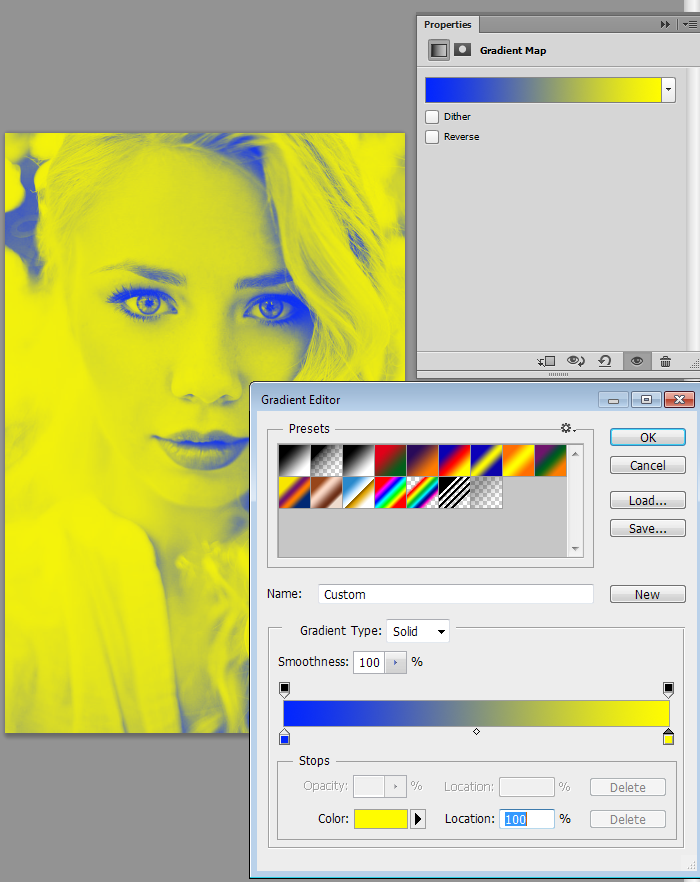
Paso 2 Cambiar la opacidad
Ahora usted debe reducir la opacidad de la capa de mapa de degradado. Se me ha caído al 30%.El resultado:

Paso 3 Sombra interior
Añadir un estilo de capa Sombra interior para su diseño. Para ello, ve al panel de capas y haga doble clic en la capa Fondo, a continuación, haga clic en Aceptar. Ahora puede trabajar con su capa de fondo.
Capa> Estilo de capa> Sombra interior. Aplicar el modo de color de mezcla de grabación y otros ajustes se muestra a continuación.
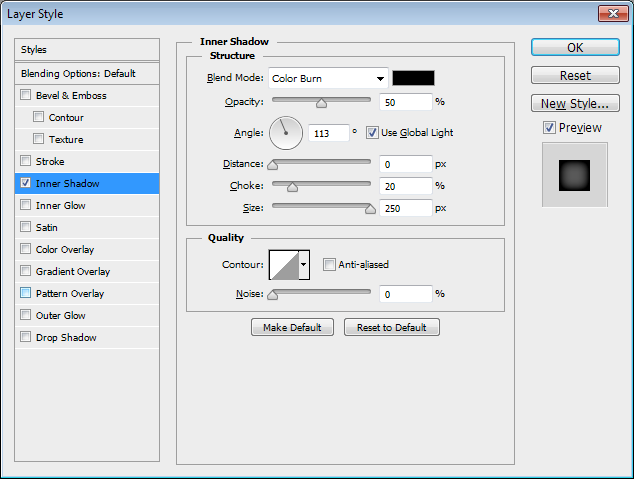

Paso 4 Superposición de degradado estilo de capa
El algoritmo es el mismo: ir a Ir a Capa> Estilo de capa> Superposición de degradado y copia todos los ajustes a continuación.
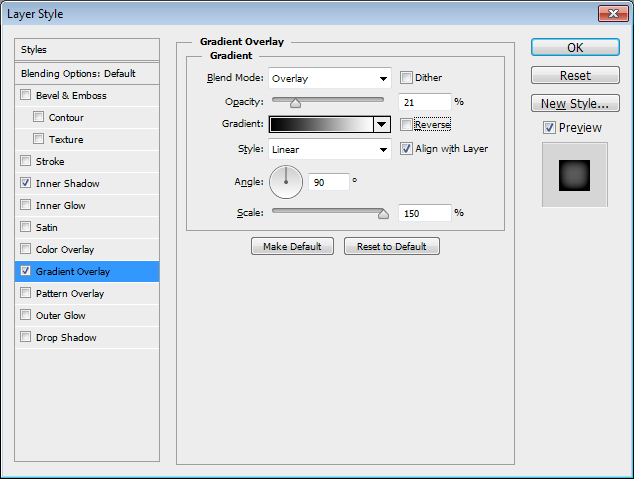

Paso 5 Añadir algunas texturas
Como ya sabemos textura es un elemento clave del diseño de la vendimia. Vamos a añadir la textura de retrato. Yo uso este, pero usted puede elegir cualquier textura retro te gusta.

Ajuste el opasity de la capa con la textura, el 20%

Paso 6 Juego con algunas opciones
Casi hemos terminado nuestro Wirk! Vamos a jugar con gradientes, curvas y saturación para conseguir cualquier resultado que usted desea. A continuación podrá ver diferentes versiones del resultado final:

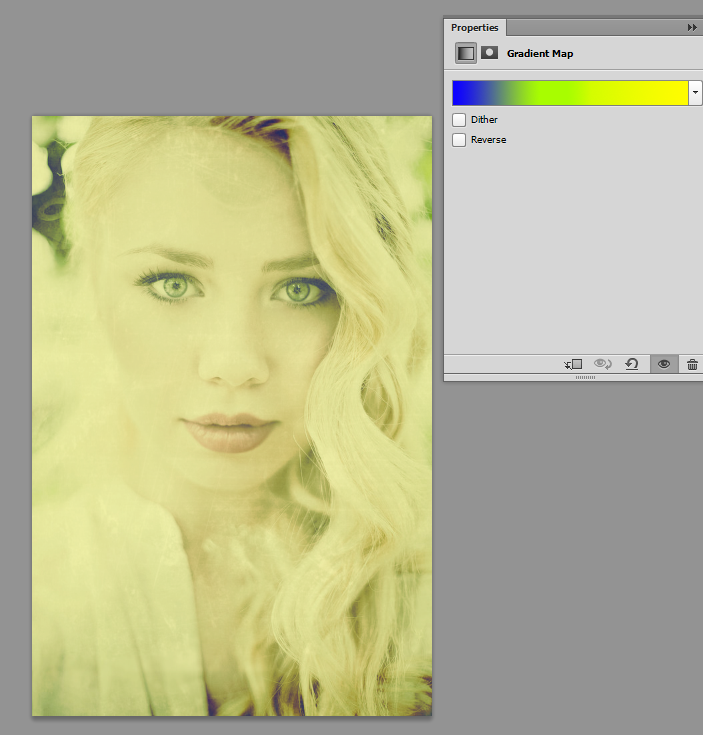
Conclusión
Mira este resultado bastante final! Este tutorial fácil de seguir te ayudará darle el mismo aspecto a su propia foto :)

Acciones de Photoshop Vintage
Si usted no tiene tiempo para trabajar con su Photoshop, pero querer aplicar algún efecto retro a su foto, le puedo dar un consejo. Utilice las acciones de Photoshop. Hay un montón de ellos en los sótanos de la Internet. Sólo tienes que preguntar a Google, descargar y aplicarlas. Para aquellos de ustedes que son perezosos, incluso para ella, he recopilado una gran cantidad útil de las acciones de Photoshop clásicos y retro. Sólo desplácese hacia abajo :)
25 de probada eficacia acciones Retro y Vintage Photoshop
Escaparate impresionante de acciones de Photoshop retros y del vintage recogidos por Chris Spooner. Todos ellos fue juzgado por el autor, su tarea es tratar de elegir uno de ellos.

6 acciones de la vendimia libre Efectos de fotografía de Photoshop
Impresionante colección de acciones libres de Photoshop para efectos vintage y retro: alto contraste en blanco y negro, vintage polaroid, vintage rojo del empuje, roca y rolla, sueño azul y caducidad

Acciones Pink Vintage
Compatibilidad:
Photoshop 6.0, 7.0
Photoshop CS +
PSE (BASADAS EN PSE 10, pero no se pierde nada con probar que en las versiones anteriores para ver si se aplican los mismos efectos).
Photoshop 6.0, 7.0
Photoshop CS +
PSE (BASADAS EN PSE 10, pero no se pierde nada con probar que en las versiones anteriores para ver si se aplican los mismos efectos).

Acciones de Photoshop vendimia
Mira este conjunto de acciones retro Photoshop. Estoy syre, le gustará al menos uno de ellos.
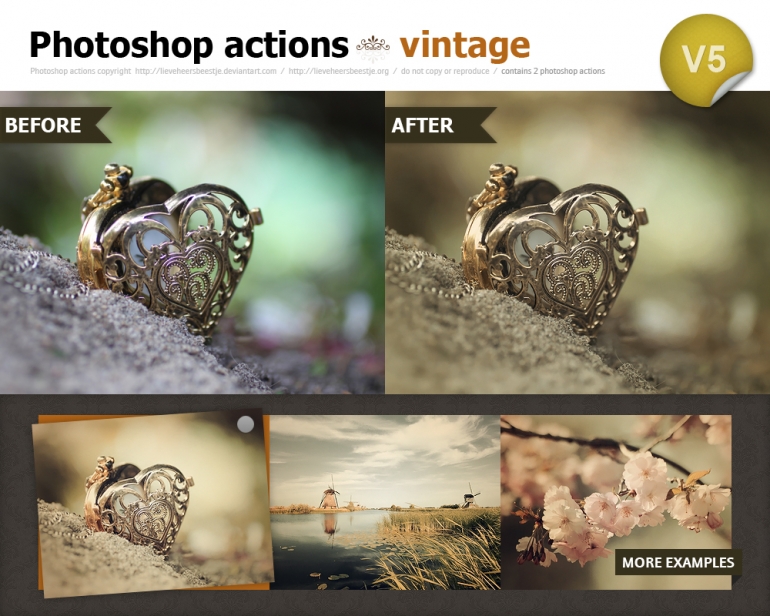
5 de época en blanco y negro acciones
Este resumen le ofrece todas las variaciones de la paleta de color blanco y negro. Elige el que más te guste.
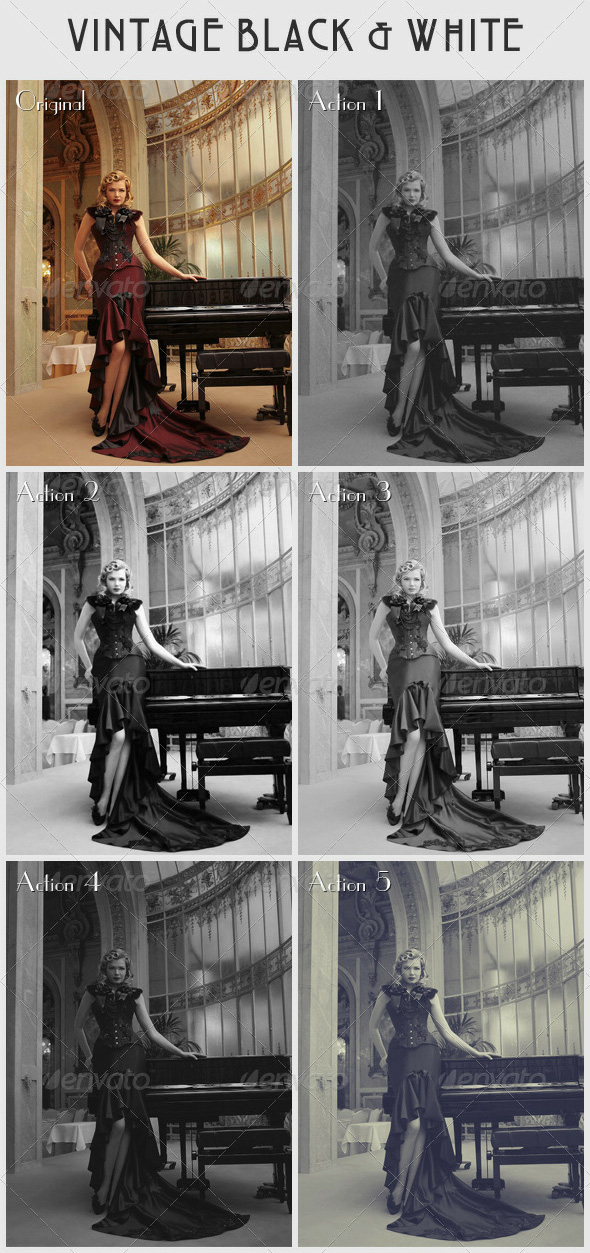
Vanillaroid Photoshop Acción
Cálido y agradable escaparate de las acciones de Photoshop para añadir el efecto de la vendimia para la foto.

Inspiración vintage
Ahora, usted puede dar a sus fotos impresionantes de estilo vintage. Una cosa que puedo di ahora es mostrar algunos ejemplos impresionantes de la fotografía del vintage y retro. Estoy seguro de que encontrará un gran pedazo de la inspiración de esta colección. Disfrute!